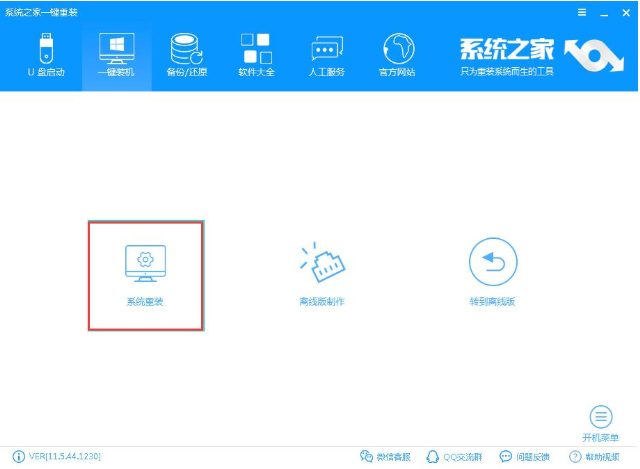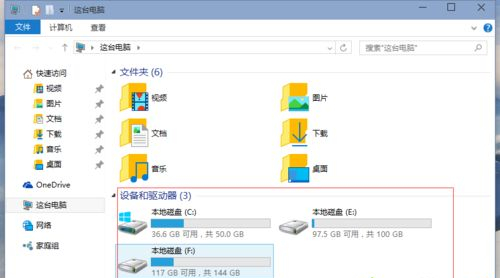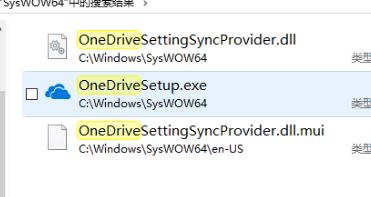win10如何修改用户名?win10系统更改管理员名称的方法
- 编辑:飞飞系统
- 时间:2020-05-16
不知道大家是否了解,win10系统中是通过账号的形式来进行访问和控制的,想要正常使用win10系统都必须要有一个账户。我们每次开机的时候应该都可以看到自己账户的用户,比如win10专业版的用户名一般都是Administrator,这是win10系统的管理员名称。经常会有一些使用win10系统的网友咨询说有没有办法修改用户名,所以我们今天就专门讲一讲win10修改用户名的方法。
win10系统修改用户名的方法
1、在Win10系统桌面中找到“此电脑”图标,使用鼠标右键单击该图标,然后在弹出的右键菜单中选择“管理”;
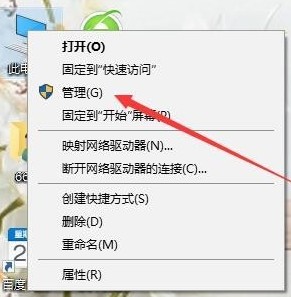
2、这时会打开计算机管理窗口,在窗口左侧依次点击“计算机管理”-“系统工具”-“本地用户和组”,然后在“本地用户和组”中选择“用户”;
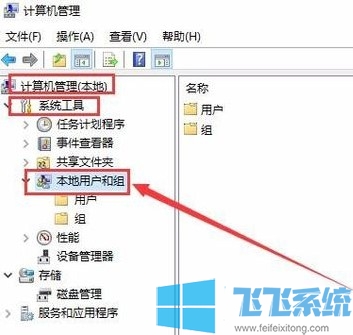
3、这时在窗口右侧就会显示出当前电脑中的所有用户账号了,找到需要修改用户名的账户并双击打开属性窗口;
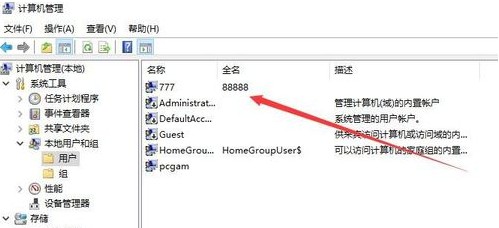
4、如下图所示我们已经打开了对应账户的属性窗口,在“全名”这一项中输入需要新的用户名,最后点击“确定”按钮就可以完成更改了;
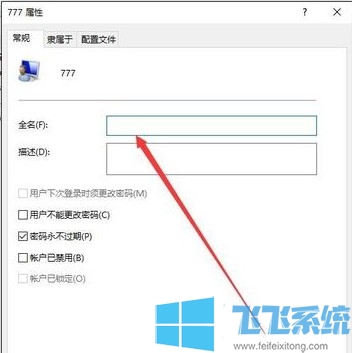
以上就是win10系统修改用户名的方法,按照上面的方法就可以轻松完成用户名修改了。
win10系统修改用户名的方法
1、在Win10系统桌面中找到“此电脑”图标,使用鼠标右键单击该图标,然后在弹出的右键菜单中选择“管理”;
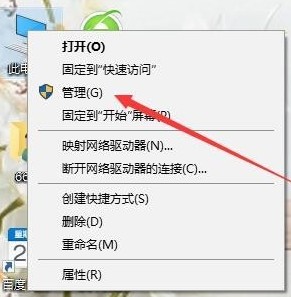
2、这时会打开计算机管理窗口,在窗口左侧依次点击“计算机管理”-“系统工具”-“本地用户和组”,然后在“本地用户和组”中选择“用户”;
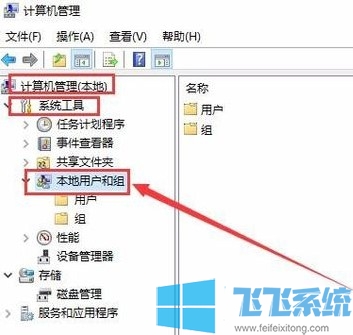
3、这时在窗口右侧就会显示出当前电脑中的所有用户账号了,找到需要修改用户名的账户并双击打开属性窗口;
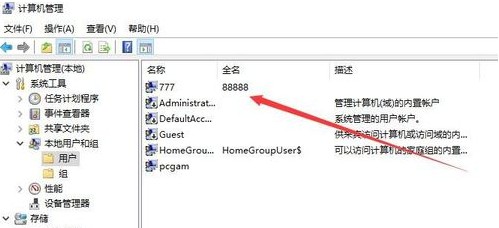
4、如下图所示我们已经打开了对应账户的属性窗口,在“全名”这一项中输入需要新的用户名,最后点击“确定”按钮就可以完成更改了;
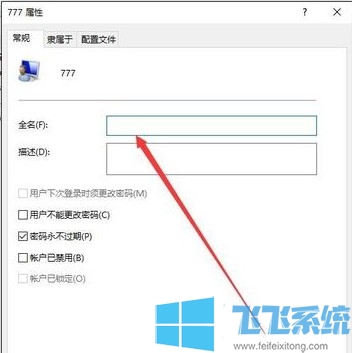
以上就是win10系统修改用户名的方法,按照上面的方法就可以轻松完成用户名修改了。